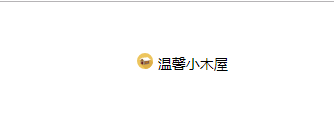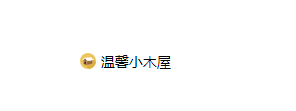一、 使用阿里云的oss裁剪图片
在<img class="lazyload" src="data:image/png;base64,iVBORw0KGgoAAAANSUhEUgAAAAEAAAABCAYAAAAfFcSJAAAAAXNSR0IArs4c6QAAAARnQU1BAACxjwv8YQUAAAAJcEhZcwAADsQAAA7EAZUrDhsAAAANSURBVBhXYzh8+PB/AAffA0nNPuCLAAAAAElFTkSuQmCC" data-original="图片的路径" /> 加载的图片的时候,比如后端接口返回来的图片的宽高是 750*600的,但是实际显示的宽高是96*96的,图片多大的话,占用过多的流量,这样用户体验是非常不好的,所以我们就需要把图片进行裁剪,这里我们使用到的是阿里云的oss 技术,可以很好的解决这个问题。
具体的使用方法如下:
没有使用oss技术之前的原始图片:
使用OSS技术之后的图片
<img class="lazyload" src="data:image/png;base64,iVBORw0KGgoAAAANSUhEUgAAAAEAAAABCAYAAAAfFcSJAAAAAXNSR0IArs4c6QAAAARnQU1BAACxjwv8YQUAAAAJcEhZcwAADsQAAA7EAZUrDhsAAAANSURBVBhXYzh8+PB/AAffA0nNPuCLAAAAAElFTkSuQmCC" data-original="图片的路径??x-oss-process=image/resize,w_188"/>
这里的 w_188是需要裁剪的图片的宽度,把188修改成自己需要裁剪的图片的大小即可,
image/resize表示的是重置图片大小的属性的
二、图片文字对齐的小技巧
正常的情况下的图片和文字是不对齐的,效果图如下:
我们可以使用vertical-align 负值可以很好的解决这个问题,并且兼容性还是不错的。
vertical-align: -10px;
最终的效果如下:
点击查看更多内容
1人点赞
评论
共同学习,写下你的评论
评论加载中...
作者其他优质文章
正在加载中
感谢您的支持,我会继续努力的~
扫码打赏,你说多少就多少
赞赏金额会直接到老师账户
支付方式
打开微信扫一扫,即可进行扫码打赏哦